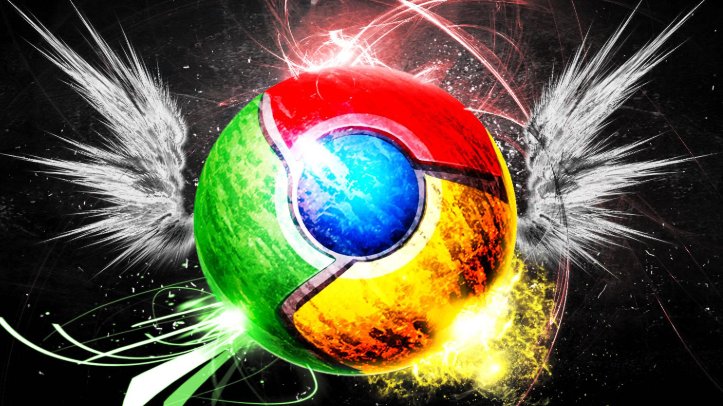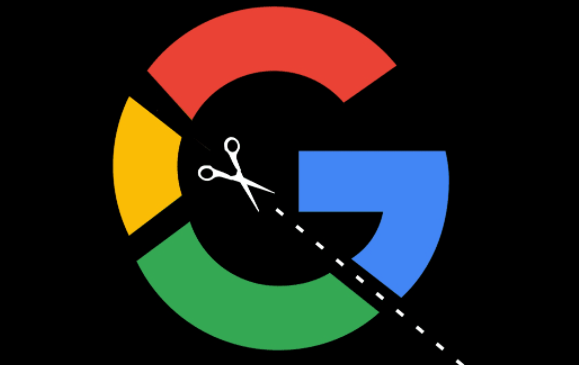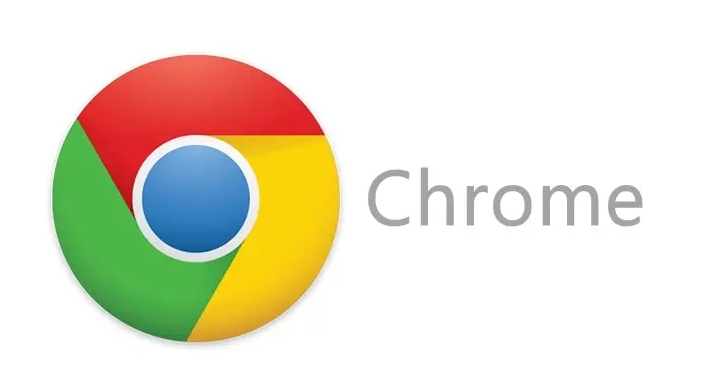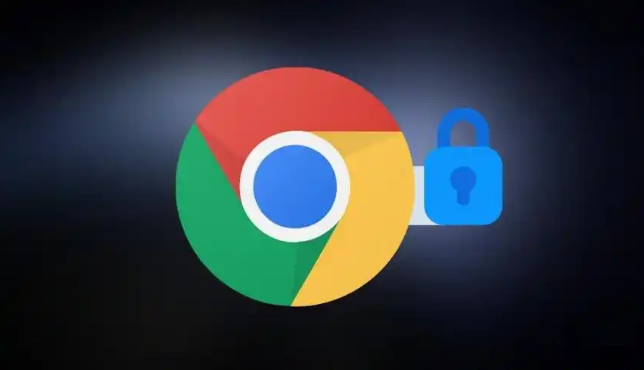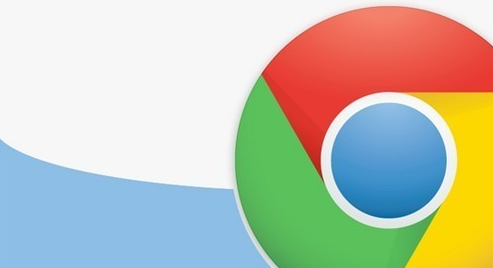教程详情

使用扩展程序进行批量下载
1. 安装扩展程序:打开Chrome浏览器,点击右上角的三个点图标,选择“更多工具”,再点击“扩展程序”。在扩展程序页面中,点击右上角的“打开Chrome网上应用店”链接。在应用店的搜索框中输入“Chrono Download Manager”等适合批量下载的扩展程序名称,找到对应的扩展程序后,点击“添加到Chrome”按钮进行安装。
2. 设置扩展程序:安装完成后,可能需要根据扩展程序的提示进行一些初始设置,如下载路径、并发下载数量等。一般来说,在浏览器右上角点击扩展程序的图标,会弹出设置菜单,可在其中进行相关配置。
3. 开始批量下载:打开包含多个下载链接的网页,点击浏览器右上角的扩展程序图标,通常扩展程序会自动检测网页中的可下载文件,并列出下载链接列表。用户可以根据需要选择要下载的文件,然后点击“下载选中的文件”或类似的按钮,即可开始批量下载。
利用Chrome自带功能进行批量操作
1. 打开下载内容列表:在Chrome浏览器中,点击浏览器底部状态栏中的下载图标,或者点击右上角的三个点图标,选择“下载内容”,即可打开下载内容列表。
2. 批量暂停或取消下载:在下载内容列表中,可以看到所有正在下载和已下载的文件。如果要批量暂停下载,可按住Ctrl键(Windows系统)或Command键(Mac系统),然后依次点击要暂停下载的文件对应的暂停按钮;若要批量取消下载,同样按住Ctrl键或Command键,依次点击要取消下载的文件对应的取消按钮。
3. 清空下载历史:当下载任务列表过多时,可以清空下载历史来优化任务管理。在下载内容列表中,点击右上角的三个点图标,选择“清空下载记录”,即可删除所有已下载和正在下载的任务记录。但要注意,清空后将无法恢复这些记录,所以需谨慎操作。